Cenário 5
Cenário 5: Caso de uso em ambiente do câmpus Campinas
Descrição: Executar os fluxos baseado em um caso de uso mais próximo da utilização real do módulo. Para isso, verificar a inclusão dos seguintes usuários aos respectivos grupos:
- Coordenador NAPNE: 1815386
- Professor: 1644593 e 2050083
- Coordenador de Curso: 2611606
Sugere-se testar o fluxo com cada perfil aberto em uma aba/janela diferente.
Contexto dos testes:
- Recurso: Solicitação de Acompanhamento
- Fluxo Abrir Solicitação
- Fluxo Listagem de Solicitações
- Fluxo Detalhamento
- Fluxo Edição de Solicitação Pendente
- Fluxo Deferimento Solicitação Pendente
- Recurso: Gestão de Acompanhamento
- Fluxo Detalhamento de Acompanhamento
- Fluxo Avaliação do Acompanhamento
- Fluxo Encaminhamentos e Orientações do Acompanhamento
- Fluxo Elaboração e submissão de PEI
- Fluxo Aprovação de PEI
Abrir Solicitação - Caso 1
- Ação: Através do perfil 1644593 navegar em ENSINO >> NAPNE >> Solicitar Acompanhamento. No teste, abrir uma solicitação de acompanhamento para o aluno CP3029433.
- Resultado Esperado: Após os dados submetidos, deve haver o redirecionamento para a página incial de listagem de solicitações com a mensagem de sucesso "Solicitação cadastrada com sucesso."
Avaliar a Solicitação - Caso 1 (Coordenador; Solicitação Manual; Deferimento; Professor)
- Ação: Através do perfil 1815386, verificar na página inicial a visualização, no quadro resumo, da quantidade de solicitações pendentes de avaliação, conforme mostra a imagem:
-
O acesso à listagem de solicitações pode ser realizado via menu ENSINO >> NAPNE >> Solicitações ou clicando diretamente no quadro resumo (no caso de acesso via quadro resumo, o usuário será redirecionado diretamente para a aba de solicitacões pendentes).
-
Resultado Esperado: Após os dados submetidos, deve haver o redirecionamento para a página de listagem de solicitações com a mensagem de sucesso "Solicitação cadastrada com sucesso."
-
Ação: Ainda através do perfil 1815386, acessar a tela de detalhes da solicitação criada acima e executar o botão "Deferir".
-
Resultado Esperado:
- No perfil 1815386: redirecionamento para o acompanhamento NAPNE do aluno, com o a mensagem de sucesso " Solicitação deferida com sucesso e Acompanhamento criado."
- No perfil 2050088: verificar a notificação "
" na tela inicial, informando o resultado da avaliação, conforme mostrado na imagem:
Obs.: Verificar o acesso às solicitações abertas pelo usuário também pela entrada de menu: ENSINO >> NAPNE >> Solicitações de acompanhamento.
Acessar o link da notificação para verifição. obs.: em testes do ambiente local, levar em consideração o link "127.0.0.1" e não "localhost" para realizar o acesso corretamente.
Registrar Encaminhamento NAPNE - Caso 2 (Coordenador; Solicitação Manual; Deferimento; Professor)
Ação:
- Na tela do acompanhamento NAPNE gerado após o deferimento da solicitação, acessar a aba "Encaminhamentos".
- Executar o botão
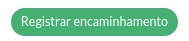 para dar continuidade no procedimento.
para dar continuidade no procedimento. - Selecionar encaminhamento Com necessidade de elaboração de Plano Educacional Individualizado (PEI) e inserir uma justificativa. Submeter o formulário através do botão "Enviar".
-
Resultado Esperado:
- O perfil será redirecionado para a tela de Registrar orientações de acompanhamento com PEI com a mensagem de sucesso "Encaminhamento registrado com sucesso¨.
Registrar Orientação "com necessidade de elaboração de PEI" - Caso 3 (Coordenador; Solicitação Manual; Deferimento; Professor)
Ação:
- Preencher os dados da orientação. Na tela do preenchimento são exibidos os dados e formulário:
- São mostrados os diários que vão relacionados com a nova orientação.
- Os campos a serem preenchidos são:
- Informações sobre o aluno
- Suportes para o processo de ensino e aprendizagem
- Parcerias
- Materiais e recursos de tecnologia assistiva
- Outras informações
- Orientações do Napne (campos obrigatório)
- Anexo Resultado Esperado:
- Após o preenchimento, submissão e validação do formulário o usuário deve ser redirecionado para a tela de visualização da orientação com a mensagem de sucesso "Orientações registradas com sucesso."
Atualizar Orientação "com necessidade de elaboração de PEI" - Caso 4 (Coordenador; Solicitação Manual; Deferimento; Professor)
Ação:
- Na tela de visualização/detalhamento da orientação deve estar habilitado o botão
 .
. - Deve-se ser executado este botão.
Resultado Esperado:
- Acesso à tela de preenchimento da orientação.
Ação:
-
Editar algum campo e submeter o formulário, via botão
 para verificar o procedimento de atualização da orientação.
para verificar o procedimento de atualização da orientação.Resultado Esperado:
-
Redirecionamento à tela de visualização/detalhamento da orientação com a mensagem de sucesso "Orientações atualizadas com sucesso."
-
Verificar se campo é apresentado adequadamente após a atualização.
Verificar Notificação de Orientação "com necessidade de elaboração de PEI" pelo docente - Caso 5 (Coordenador; Solicitação Manual; Deferimento; Professor)
Ação:
- Realizar login com o docente (perfil 1644593) e acessar, via ícone de notificações
 , acessar a mensagem recente com o título "[NAPNE] Orientações de acompanhamento com alterações curriculares".
, acessar a mensagem recente com o título "[NAPNE] Orientações de acompanhamento com alterações curriculares".
Note que, em ambiente de teste, o link que consta na mensagem que redirecionará o usuário à tela de Orientação, tem como URL localhost e não 127.0.0.1 .
Resultado Esperado
- Acesso à página de detalhamento "Orientações de acompanhamento com PEI", visualizando os seguintes dados:
- Autor da Orientação
- Data de Criação
- Data da última atualização
- Aluno
- E-mail do Aluno
- Informações sobre o aluno
- Suportes para o processo de ensino e aprendizagem
- Parcerias
- Materiais e recursos de tecnologia assistiva
- Outras informações
- Orientações do Napne
- Anexo
- Diário do professor
Preenchimento do PEI pelo docente - Caso 6 (Coordenador; Solicitação Manual; Deferimento; Professor)
Ações:
Na página de visualização do PEI, na seção de "Diário do professor", executar o botão  do diário de posse do docente do contexto. No caso
do diário de posse do docente do contexto. No caso  .
.
Resultado Esperado:
- Acesso à página de preenchimento do PEI.
- Serão visíveis os dados do básicos do PEI (criação, situação, aluno, e-mail do aluno, diário e link para as orientações).
- Outros dados devem ser divididos em duas abas:
-
Registros do Professor - os dados do preenchimento em si, divididos entre as seções:
- Objetivos de aprendizagem
- Conteúdos
- Metodologia
- Recursos e tecnologias assistivas
- Espaços educativos
- Avaliação da aprendizagem
- Apoios e parcerias
- Observações Gerais
- Trâmites - onde é mostrado o histórico de tramitação do PEI.
-
Registros do Professor - os dados do preenchimento em si, divididos entre as seções:
Ações:
- O prenchimento do PEI se dá por seções.
- A cada seção preenchida deve-se executar a ação para salvar esta respectiva seção, através do botão
 .
. - Deve-se preencher cada seção e salvar.
Resultado Esperado:
- Somente após todas as seções preenchidas e validadas (a validação é independente em cada seção, pois ocorre de forma assíncrona) será habilitado o botão  , mostrado no topo da página.
, mostrado no topo da página.
Enviar PEI preenchido pelo docente - Caso 7 (Coordenador; Solicitação Manual; Deferimento; Professor)
Ações:
- Executar o botão
 , mostrado no topo da página.
, mostrado no topo da página. - Confirmar o envio do PEI através do alert que aparece na página, clicando em "OK".
Resultado Esperado:
- Redirecionamento para a página de visualização do PEI com a mensagem de sucesso "PEI enviado com sucesso."
Gerar PDF do PEI pelo docente - Caso 8 (Coordenador; Solicitação Manual; Deferimento; Professor)
Ações:
Resultado Esperado:
- Encaminhamento, primeiro, para visualização do processo de criação do PDF na fila de tarefas. Após o procedimento ser executado, deve ser mostrada a mensagem de sucesso "Processado com Sucesso!" acima do botão
 .
. - Ao clicar no botão o usuário deve ser redirecionado a visualização do arquivo PDF do PEI.
Ciência do PEI pelo Coordenador do Curso - Caso 9 (Coordenador; Solicitação Manual; Deferimento; Professor)
Ações:
- Deve-se acessar com o perfil 2611606, coordenador do curso do contexto deste cenário de testes.
- Verificar que, no ícone
 , notifacação com o título "[NAPNE] PEI submetido".
, notifacação com o título "[NAPNE] PEI submetido". - O acesso ao PEI pode ser via notificação ou via ENSINO >> NAPNE >> PEIs.
- Acessar o PEI que foi submetido no caso anterior. Resultado Esperado:
Ações:
- Executar o botão
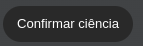 Resultado Esperado:
Resultado Esperado: - O usuário deve ser redirecionado para a mesma página, com a mensagem de sucesso "Ciência de PEI confirmada com sucesso."
- O botão "Confirmar Ciência" não deve mais ser exibido.
Aprovação do PEI pelo coordenador NAPNE - Caso 8 (Coordenador; Solicitação Manual; Deferimento; Professor)
Ações:
- Acessar com o perfil 2611606 (coordenador do curso deste contexto)
- Deverá ser verificada a notificação via ícone  com o seguinte assunto: "[NAPNE] PEI submetido".
- O acesso ao PEI pode ser por esta mensagem ou via ENSINO >> NAPNE >> PEIs
- Na página de detalhes do PEI em questão deve ser visível ao coordenador do curso o botão
com o seguinte assunto: "[NAPNE] PEI submetido".
- O acesso ao PEI pode ser por esta mensagem ou via ENSINO >> NAPNE >> PEIs
- Na página de detalhes do PEI em questão deve ser visível ao coordenador do curso o botão 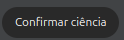 , que deve ser executado.
, que deve ser executado.
Resultado Esperado:
- Redirecionamento para a página de detalhes PEI com a mensagem "Ciência de PEI confirmada com sucesso.".
- O botão "Confirmar Ciência" não deve mais aparecer.
Tentativa de acesso de um docente não dono do PEI - Caso 9 (Coordenador; Solicitação Manual; Deferimento; Professor)
Ações:
- Acessar com o perfil 2050083
- Verificar as orientações em ENSINO >> NAPNE >> Orientações >> Com PEI
- Acessar, via ícone de "lupa", a orientação registrada para diário do docente
- Verificar que há um link 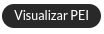 que não se trata do PEI do respectivo professor logado, mas sim do PEI cadastrado anteriormente.
- Deve executar esta ação
que não se trata do PEI do respectivo professor logado, mas sim do PEI cadastrado anteriormente.
- Deve executar esta ação
Resultados Esperados: - Deve-se redirecionar o usuário para uma página com o aviso "Você não tem permissão para acessar essa página" e uma mensagem de informação "Você pode ir para a página inicial e tentar um outro endereço."
Recebimento do PEI pelo NAPNE - Caso 10 (Coordenador; Solicitação Manual; Deferimento; Professor)
Ações:
- Acessar com o perfil 1815386
- Acessar, via ENSINO >> NAPNE >> PEIs, o PEI em que foi executado a ação "Confirmar Ciência" pelo coordenador do Curso.
Resultado Esperados:
-
Redirecionamento para a mesma página do PEI em questão, com a mensagem "PEI recebido com sucesso.".



No comments to display
No comments to display